5.5. devfile に基づくアプリケーションのビルド
devfile を基にしてアプリケーションをデプロイするには、ローカルのワークスペースに空のプロジェクトが必要です。さらに、OpenShift にも devfile コンポーネントを作成するための空のプロジェクトが必要です。コンポーネントの確立後、プロジェクトが更新され、OpenShift で作成されたローカルおよびリモートアーティファクトも更新されます。
手順
- CodeReady Studio を起動します。
Ctrl+N キーを押します。
Select a wizard ウインドウが表示されます。
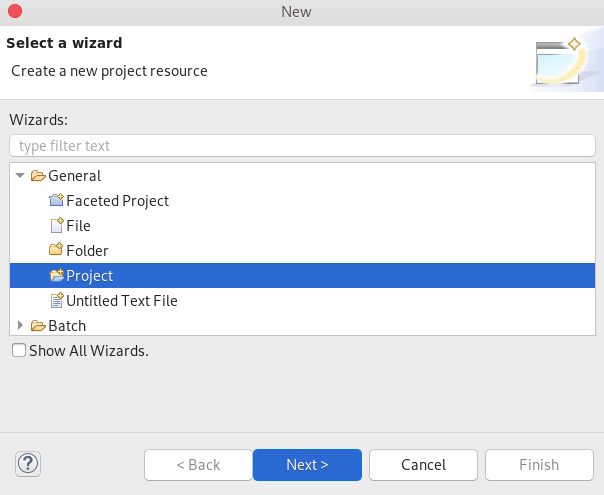
- General → Project を選択します。
Next をクリックします。
New Project ウインドウが表示されます。
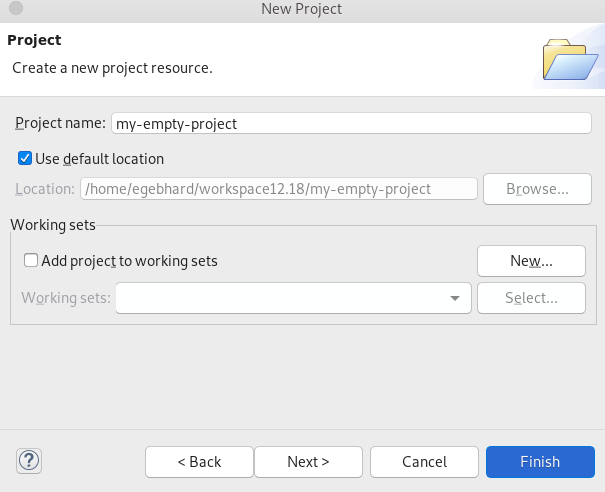
- プロジェクトに名前を付けます。
- プロジェクトの場所を選択します。
Finish をクリックします。
新たに作成された空のプロジェクトが Package Explorer ビューに表示されます。
- OpenShift Application Explorer を起動します。
OpenShift Application Explorer → New → Project の任意の場所をクリックします。
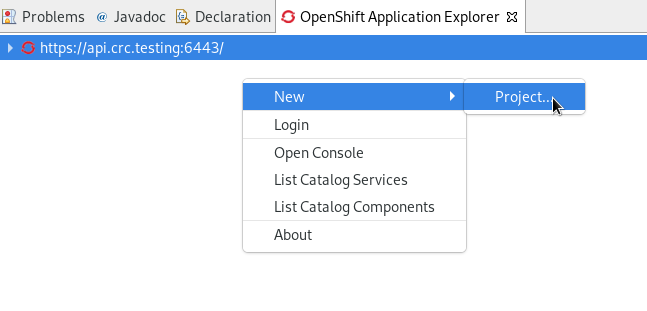
New project ウインドウが表示されます。
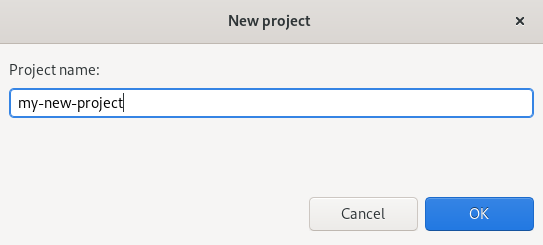
- プロジェクトに名前を付けます。
OK をクリックします。
新たに作成したプロジェクトが OpenShift Application Explorer ビューに表示されます。
ターゲットの Project → New → Component を右クリックします。
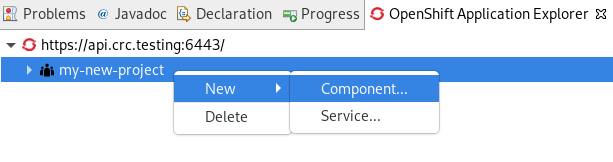
Create component ウィンドウが表示されます。
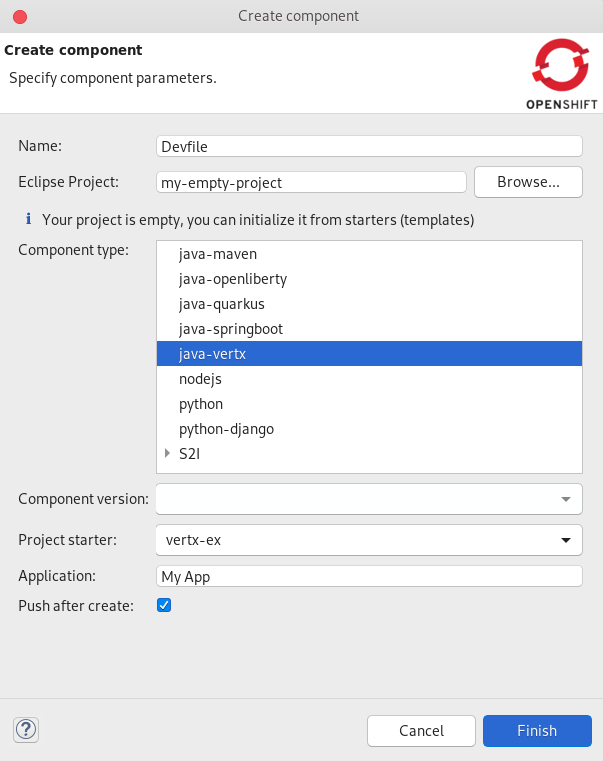
- プロジェクトに名前を付けます。
- Browse をクリックして Eclipse Project を選択します。
-
Component type を
java-vertxに設定します。 -
Project starter を
java-vertxに設定します。 - アプリケーションに名前を付けます。
- Push after create チェックボックスを未選択にします。
Finish をクリックします。
Console ビューが表示され、検証プロセスが表示されます。
新たに作成されたコンポーネントが、プロジェクト下の OpenShift Application Explorer ビューに表示されます。
devfile をベースとするアプリケーションがビルドされます。
5.5.1. devfile レジストリーの管理
CodeReady Studio で OpenShift Application Explorer を使用して devfile レジストリーを作成、削除、および編集する方法を説明します。
5.5.1.1. devfile レジストリーの追加
前提条件
- 実行中の OpenShift クラスター。
手順
- CodeReady Studio を起動します。
- OpenShift Application Explorer を起動します。
devfile レジストリーは、Devfile registries ノードに表示されます。

devfile レジストリーノードを拡張すると、そのレジストリーのすべての devfile が表示されます。
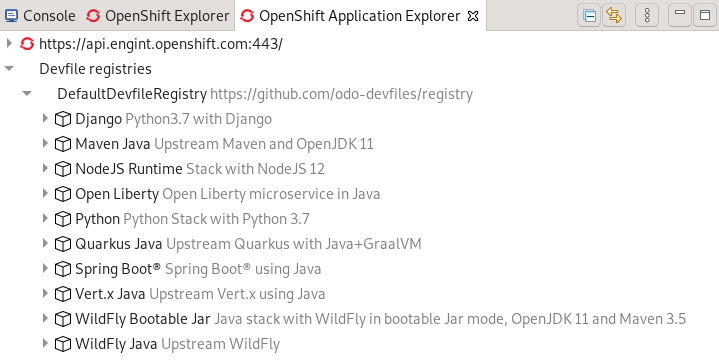
新規 devfile レジストリーを追加するには、Devfile registries を右クリックし、new をクリックします。
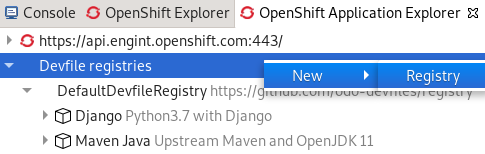
Create devfile registry ウインドウが表示されます。
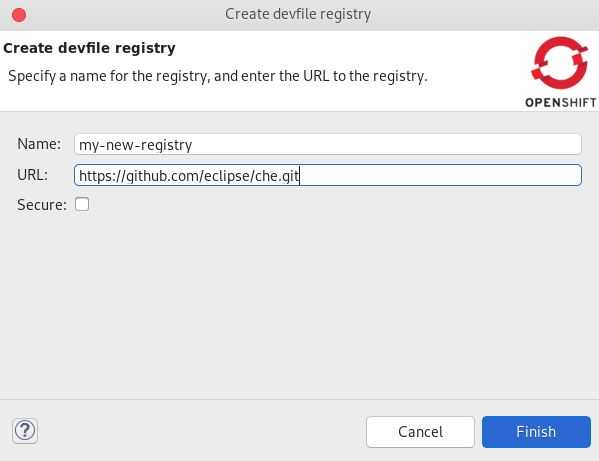
- devfile レジストリーに名前を付けます。
- devfile URL を貼り付けます。
- Finish をクリックします。
新たに作成された devfile レジストリーが Devfile registries 下の OpenShift Application Explorer ビューに表示されます。
5.5.1.2. devfile レジストリーの削除
前提条件
- 実行中の OpenShift クラスター。
手順
- CodeReady Studio を起動します。
- OpenShift Application Explorer を起動します。
devfile レジストリーは、Devfile registries ノードに表示されます。

展開された devfile レジストリーノードには、そのレジストリーのすべての devfile が表示されます。
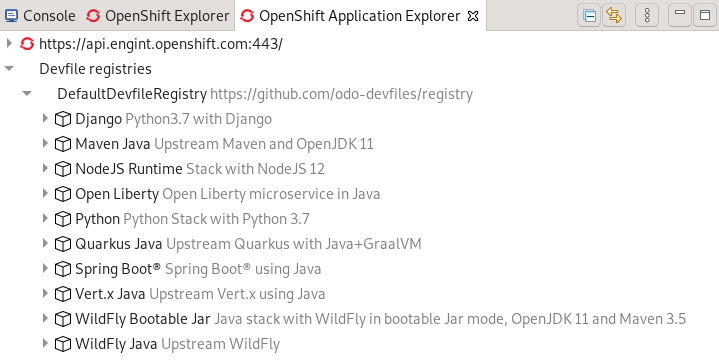
devfile レジストリーを削除するには、devfile レジストリーのノードを右クリックして、delete をクリックします。
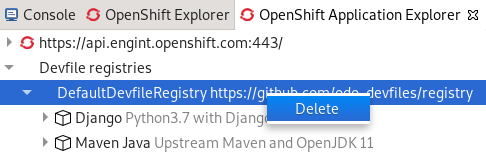
devfile レジストリーが削除されます。
5.5.1.3. devfile レジストリーの編集
前提条件
- 実行中の OpenShift クラスター。
手順
- devfile レジストリーを編集するには、YAML エディターを使用します。YAML エディターは構文の検証およびコンテンツ補助を提供します。
5.5.1.4. devfile レジストリーからのコンポーネントの作成
コンポーネントタイプまたはスタータープロジェクトの devfile レジストリーから新規コンポーネントを作成できます。
前提条件
- 既存の Eclipse プロジェクト。
- 既存の OpenShift プロジェクト。
- OpenShift クラスターに接続している。
手順
- Devfile レジストリー ノードで devfile レジストリーを展開します。
コンポーネントの種類またはスタータープロジェクトを右クリックし、Project → New → Component をクリックします。
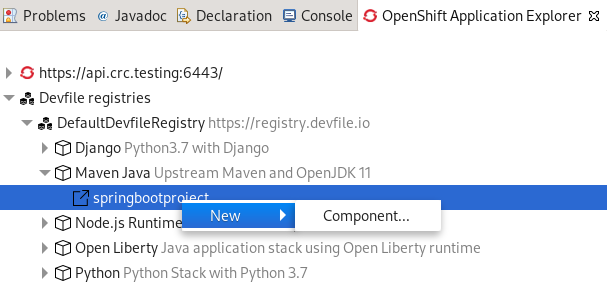
Create component ウィンドウが表示されます。
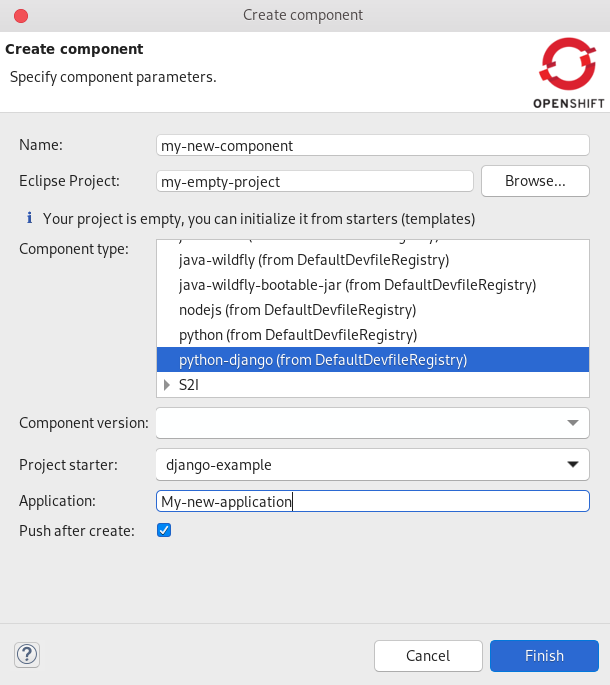
- コンポーネントに名前を付けます。
- Browse をクリックして Eclipse プロジェクトを選択します。
- Component タイプを選択します。
- プロジェクトのスターターを選択します。
- アプリケーションに名前を付けます。
- Finish をクリックします。
新規コンポーネントは devfile レジストリーから作成されます。
関連情報
devfile の詳細は、「Introduction to Devfile」を参照してください。

